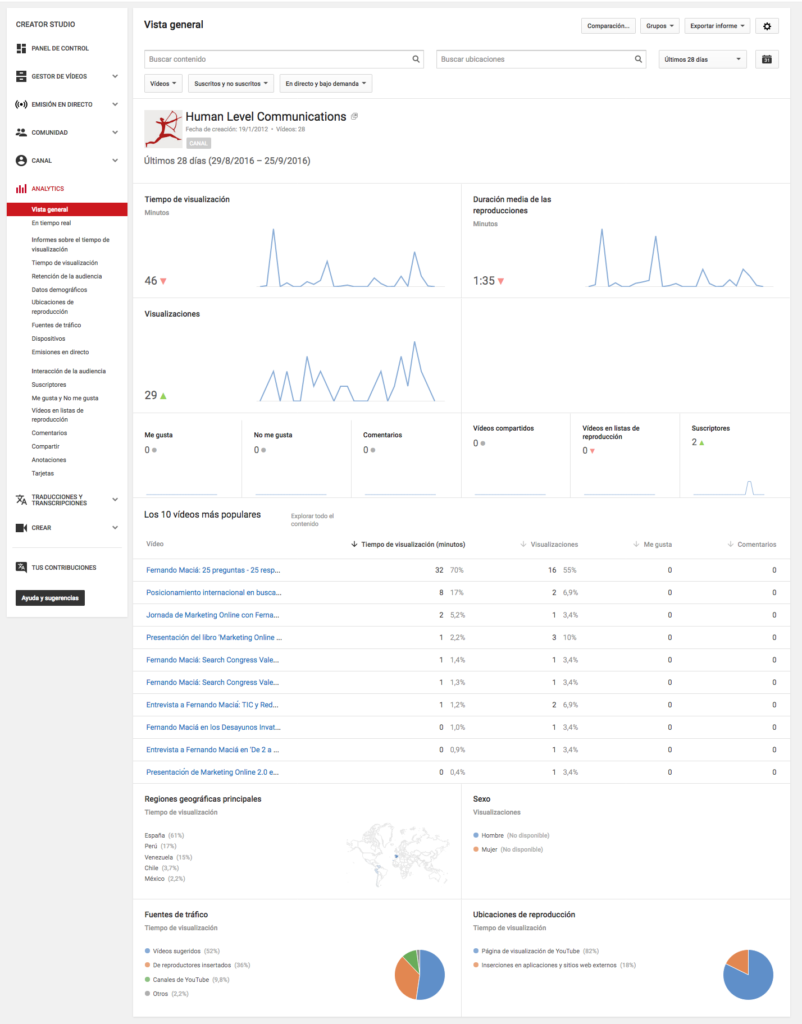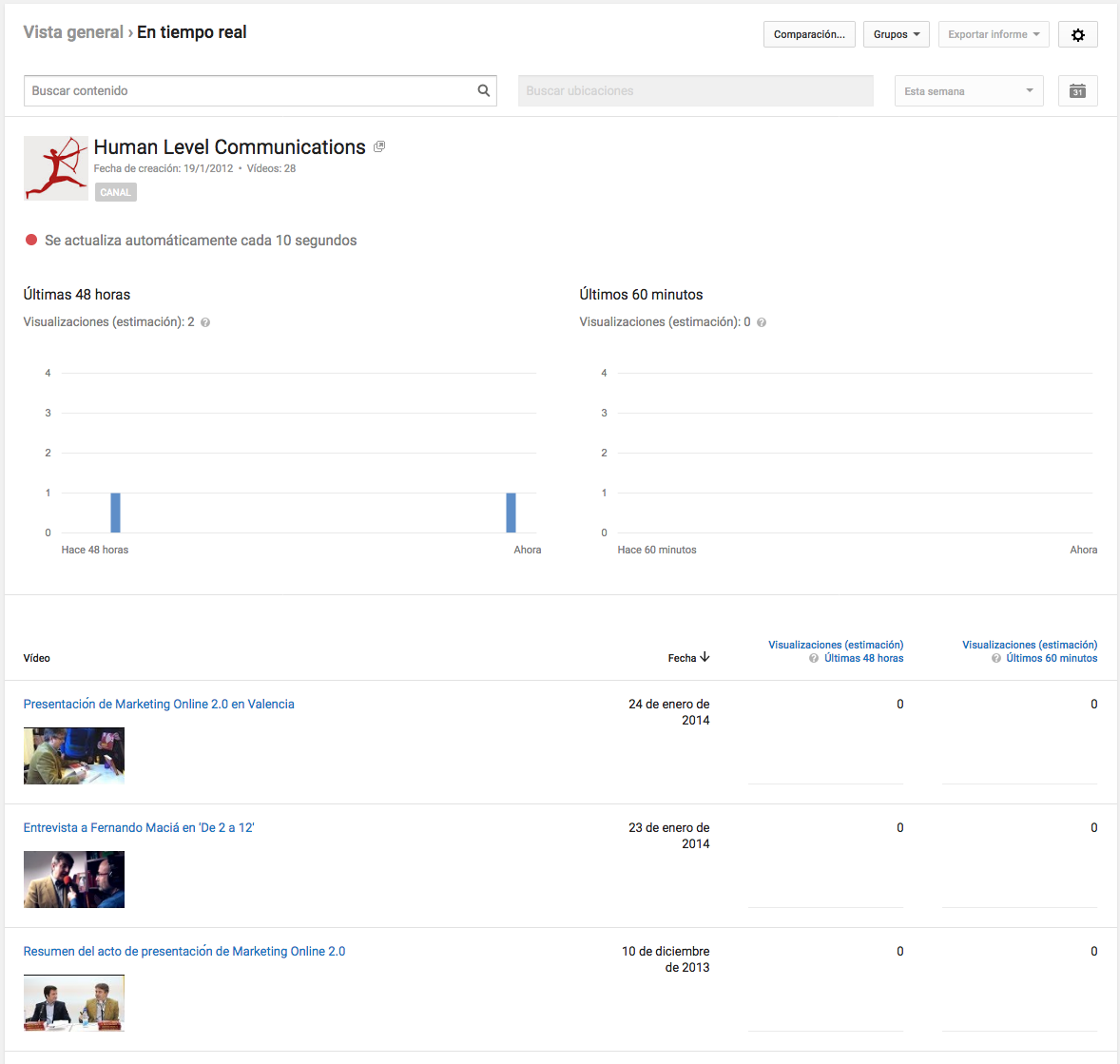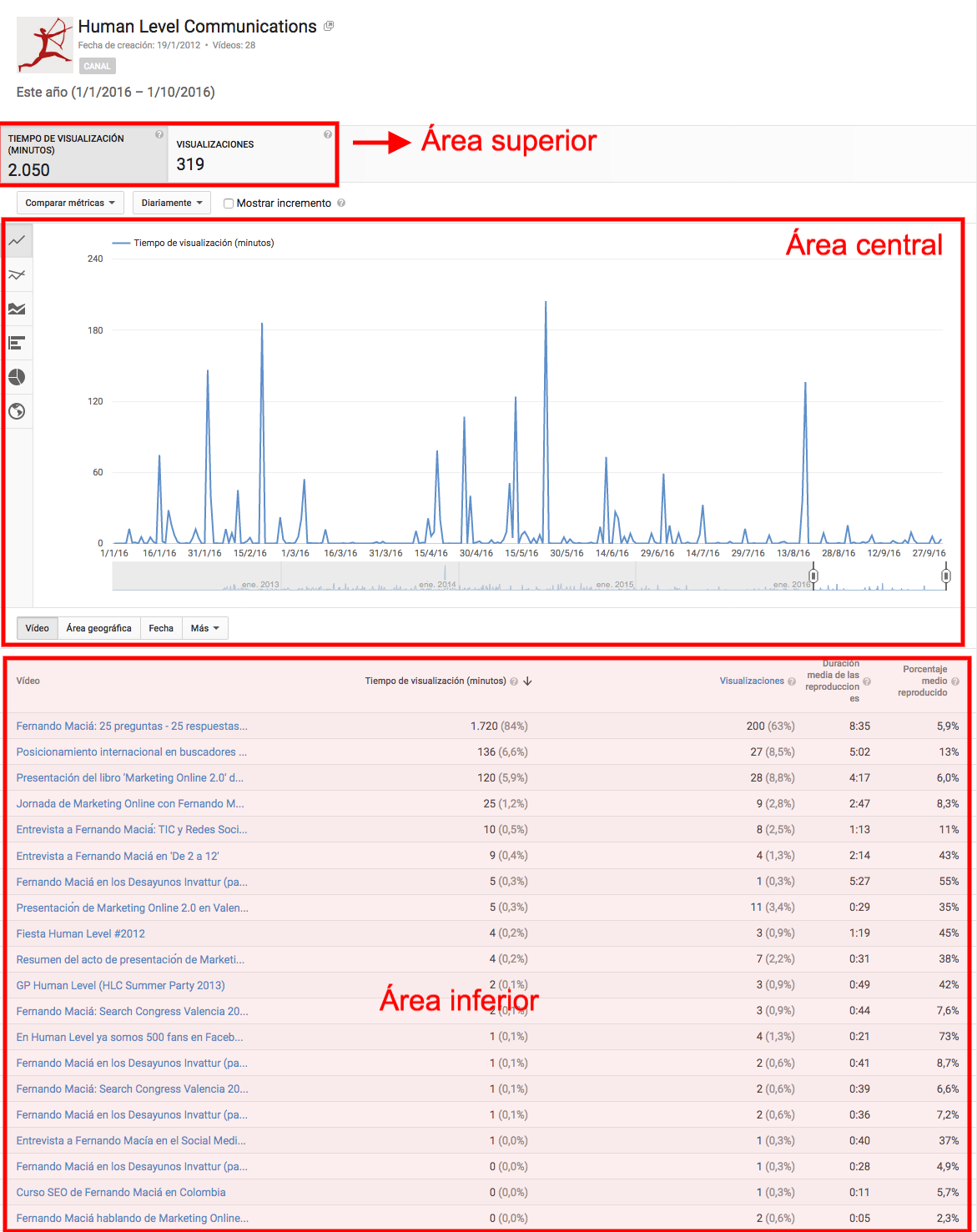Escrito por Anastasia Kurmakaeva
YouTube Analytics es un sistema de monitorización de la actividad que desarrollan los usuarios en torno a tus vídeos y canal de YouTube. Es el heredero del antiguo YouTube Insights, y desde su lanzamiento en noviembre de 2011 su interfaz ha sufrido diferentes variaciones hasta llegar al actual, integrado dentro del Panel de control principal de YouTube, conocido como Creator Studio, fundamental para cualquier estrategia de video marketing.
Tipos de informes de YouTube Analytics
Vista general / en tiempo real
Una vez dentro de YouTube Analytics, encontraremos el Menú de informes en la parte izquierda de la pantalla y la Vista general en la parte central. Por defecto, en éste segundo área se nos mostrará un informe con la actividad más relevante registrada por nuestros vídeos durante los últimos 28 días, a través de diferentes gráficos y tablas. No obstante, es posible personalizar este informe a partir de las opciones situadas en la parte superior de la pantalla, que nos permiten realizar las siguientes operaciones:
- Buscar contenido: segmenta los resultados mostrando únicamente la actividad relativa a uno de los vídeos que tenemos alojado en nuestro canal.
- Buscar ubicaciones: segmenta los datos por país o región (continente) de procedencia.
- Determinar el periodo de tiempo a analizar: bien a través de la pestaña desplegable o utilizando el calendario.
- Mostrar estadísticas de vídeos: de nuestros vídeos o bien Listas de reproducción.
- Mostrar estadísticas de usuarios: bien sean usuarios suscritos a nuestro canal, los no suscritos o todos los usuarios.
- Comparativas: comparar la evolución de 2 contenidos alojados en nuestro canal.
- Creación y gestión de «Grupos»: para medir la evolución conjunta de un grupo de contenidos determinado, ya sea de vídeos o de listas de reproducción.
- Exportar datos: a un archivo .csv o a .xls.
- Configuración de indicadores: las unidades de Moneda, Tiempo y Frecuencia que se muestran en los gráficos.
De este modo, activando diferentes opciones y filtros, podemos pasar de una información global a un informe mucho más concreto. Por ejemplo, si quisiéramos conocer la evolución en nuestro principal mercado de nuestro vídeo más reciente, bastaría con elegir el contenido y el país en el panel de búsqueda y seleccionar «Esta semana» en el panel desplegable.
Otro modo de obtener estos datos es consultar el informe «En tiempo real», muy útil para conocer la actividad más inmediata en relación a nuestros contenidos. Lo encontraremos en el menú principal, junto al informe de «Vista general».
Informes especializados
En estos informes profundizaremos en la información de los diferentes aspectos que se tratan en Vista general. Todos son accesibles desde el menú principal, donde encontraremos la siguiente clasificación atendiendo a la naturaleza de las métricas que nos ofrecen:
Informes de ingresos
- Ingresos: muestra una visión general del volumen de ingresos que estás percibiendo gracias a la actividad publicitaria, así como los distintas fuentes (flujos de ingresos) desde donde provienen estos ingresos. Este informe solo estará disponible usuarios que formen parte del programa de Partners de YouTube con una cuenta de Google Adsense asociada.
- Tasas de anuncios: permite realizar un análisis comparativo del rendimiento de los diferentes tipos de anuncios que se muestran en tu canal. En otras palabras, te permite consultar un desglose de cuántos anuncios se han emitido con tus videos y cuánto dinero ha generado cada uno según el tipo de anuncio.
Informes sobre el tiempo de visualización
Informes sobre interacción de la audiencia (o participación)
Si bien los datos y gráficas varían en función del informe en el que nos encontremos, todos poseen una estructura común:
- Área superior: con los indicadores más relevantes del informe que hayamos seleccionado.
- Área central: muestra la evolución temporal y geográfica de los indicadores anteriormente mencionados a través de diferentes tipos de gráfico (lineal, de barras, de áreas apiladas, circular o en mapa), permitiendo cruzar estos datos con diferentes dimensiones, como Fecha, Área geográfica o Estado de suscripción.
- Área inferior: muestra una tabla con una relación de datos pertenecientes a la dimensión que hayamos seleccionado en el gráfico anterior.